Berbagi aplikasi kanvas dengan pengguna tamu
Aplikasi kanvas dapat dibagikan dengan pengguna tamu penyewa Microsoft Entra . Anda dapat mengundang mitra bisnis eksternal, kontraktor, dan pihak ketiga untuk menjalankan aplikasi kanvas perusahaan Anda.
Tonton video ini untuk mempelajari cara membagikan aplikasi dengan tamu:
Prasyarat
Di Microsoft Entra ID, aktifkan kolaborasi eksternal B2B untuk penyewa. Informasi selengkapnya: Aktifkan kolaborasi eksternal B2B dan kelola siapa yang dapat mengundang tamu
Catatan
Kolaborasi eksternal B2B diaktifkan secara default. Namun, Anda perlu memverifikasi bahwa pengaturan tidak diubah oleh admin penyewa. Untuk informasi selengkapnya tentang Microsoft Entra B2B, lihat Apa itu akses pengguna tamu di Microsoft Entra B2B?.
Akses ke akun yang dapat menambahkan pengguna tamu ke Microsoft Entra penyewa. Admin dan pengguna dengan peran Pengundang dapat menambah tamu ke penyewa.
Untuk mengakses aplikasi yang terhubung ke Dataverse, pengguna tamu harus memiliki lisensi dengan hak penggunaan Power Apps yang sesuai dengan kemampuan aplikasi. Pengecualian untuk prasyarat ini adalah ketika aplikasi dihosting di Microsoft Dataverse for Teams lingkungan.
Catatan
Pastikan Anda melakukan langkah-langkah ini pada penyewa sumber daya, dan bukan pada penyewa rumah.
- Penyewa sumber daya adalah tempat aplikasi diharapkan ada, tempat pengguna diharapkan membuat dan mengedit aplikasi dengan Power Apps sebagai tamu.
- Penyewa rumah adalah tempat pengguna berada dan diautentikasi.
Langkah-langkah untuk memberikan akses tamu
Di Microsoft Entra ID, pilih Pengguna tamu baru. Informasi selengkapnya: Mulai cepat: Menambahkan pengguna tamu baru di Microsoft Entra ID
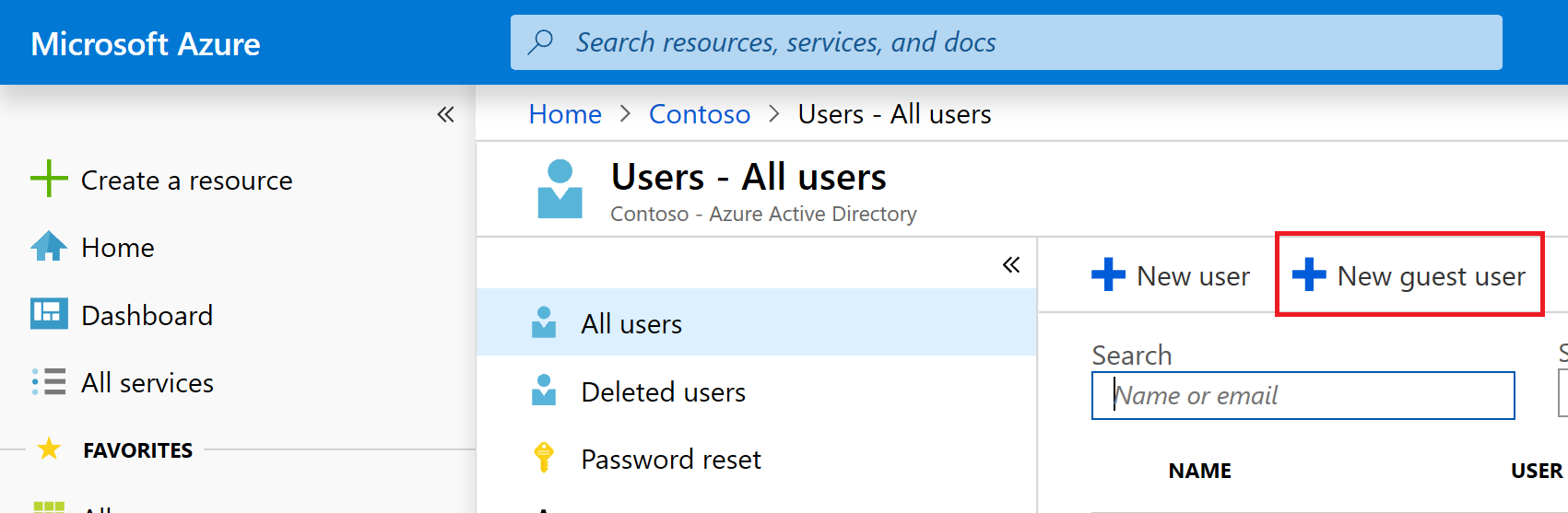
Jika pengguna tamu belum memiliki lisensi dalam asal penyewa mereka, tetapkan lisensi ke pengguna tamu.
Untuk menetapkan pengguna tamu dari admin.microsoft.com, buka Menetapkan lisensi ke satu pengguna.
Untuk menetapkan pengguna tamu dari portal.azure.com, buka Menetapkan atau menghapus lisensi.
Penting
Anda mungkin harus menonaktifkan pratinjau pusat admin Microsoft 365 untuk menetapkan lisensi kepada tamu.
Bagikan aplikasi kanvas dengan melakukan langkah-langkah berikut:
Masuk ke Power Apps.
Di panel kiri, pilih Aplikasi.
Pilih aplikasi kanvas:
Pada bilah perintah, pilih Bagikan.
Masukkan alamat email untuk pengguna tamu dari Microsoft Entra penyewa. Informasi lebih lanjut: Apa itu akses pengguna tamu di Microsoft Entra B2B?

Setelah Anda membagikan aplikasi untuk akses tamu, tamu dapat menemukan dan mengakses aplikasi yang dibagikan dengan mereka dari email yang dikirim kepada mereka sebagai bagian dari berbagi. Anda juga dapat membagikan URL aplikasi secara langsung dengan tamu. Untuk menemukan URL, buka Power Apps, pilih Aplikasi di panel kiri, pilih aplikasi, lalu pilih tab Detail . URL aplikasi ditampilkan di bawah Tautan Web.

Pertimbangan dan batasan untuk akses tamu
- Pengguna yang mengakses pengalaman web di penyewa yang berbeda Microsoft Entra harus mengakses Power Apps dalam sesi browser mandiri (browser yang berbeda atau sesi browser InPrivate). Sesi browser mandiri memastikan bahwa mengambil Power Apps identitas pengguna Azure B2B yang benar untuk aplikasi yang diakses.
- Akses tamu Power Apps menggunakan Azure B2B.
- Power Apps Seluler tidak mendukung autentikasi menggunakan Microsoft Entra federasi langsung. Informasi lebih lanjut: masuk menggunakan Power Apps Seluler
- Power Apps Paket per aplikasi tercakup ke aplikasi di lingkungan tertentu, sehingga tidak dapat dikenali di seluruh penyewa.
- Power Apps disertakan dengan paket Office Power Apps dan per pengguna memiliki karakteristik sebagai berikut:
Di cloud publik Azure, cloud ini dikenal di seluruh penyewa dalam skenario pengguna karena tidak terikat pada lingkungan tertentu.
Di sovereign cloud atau cloud nasional Azure, mereka dikenali di seluruh penyewa dalam skenario tamu. Untuk informasi selengkapnya, lihat Cloud nasional,Geografi Azure
Lisensi tidak dikenali di seluruh penyewa di cloud Azure yang berbeda.
Tidak semua konektor membuat koneksi di penyewa sumber daya secara default.
Pengguna yang masuk ke aplikasi menggunakan Azure B2B, tidak melihat informasi identitas mereka di Akun saya.
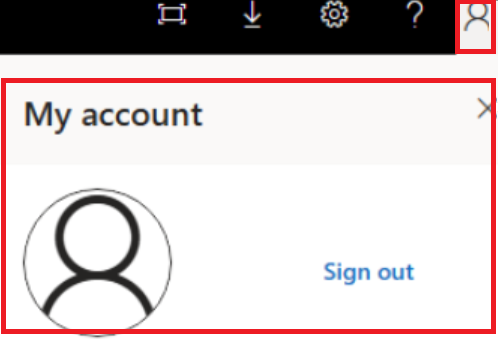
Tanya jawab
Apa perbedaan antara akses tamu aplikasi kanvas dan Power Pages?
Dengan aplikasi kanvas, Anda dapat membuat aplikasi yang disesuaikan untuk mendigitalkan proses bisnis, tanpa menulis kode dalam bahasa pemrograman tradisional seperti C#. Akses tamu untuk aplikasi kanvas memungkinkan tim individu yang terdiri dari berbagai organisasi yang berpartisipasi dalam proses bisnis umum untuk mengakses sumber daya aplikasi yang sama yang mungkin terintegrasi dengan berbagai sumber Microsoft dan mitra. Informasi selengkapnya: Gambaran umum konektor aplikasi kanvas untuk Power Apps
Power Pages Memberi Anda kemampuan untuk membangun situs web responsif low-code yang memungkinkan pengguna eksternal berinteraksi dengan data yang tersimpan Dataverse. Dengan demikian Power Pages, organisasi dapat membuat situs web dan membagikannya dengan pengguna di luar organisasi mereka baik secara anonim atau melalui penyedia masuk pilihan mereka, seperti LinkedIn, Microsoft, atau penyedia masuk komersial lainnya.
Tabel berikut menguraikan beberapa perbedaan kemampuan inti antara Power Pages and aplikasi kanvas.
| Akses tamu di | Antarmuka | Autentikasi | Sumber data yang diakses |
|---|---|---|---|
| Power Pages | Pengalaman hanya browser | Memungkinkan akses anonim dan terotentikasi | Dataverse |
| Aplikasi kanvas | Aplikasi browser dan mobile | Memerlukan otentikasi melalui Microsoft Entra ID | Konektor apa pun yang memiliki sekitar 150 konektor siap pakai dan konektor kustom apa pun |
Apakah tamu dapat mengakses formulir kustom di SharePoint?
Mengapa tamu yang mengakses formulir kustom di SharePoint diminta untuk uji coba?
Jika formulir kustom menggunakan konektor premium, tamu harus memiliki lisensi Power Apps untuk mengakses formulir kustom. Jika formulir kustom hanya menggunakan konektor standar, penyewa Anda harus mengizinkan paket izin internal Microsoft Power Platform untuk ditetapkan ke pengguna. Untuk detail selengkapnya tentang Power Platform paket persetujuan internal, baca perintah lisensi uji coba blokir.
Dapatkah tamu mengakses aplikasi tersemat di SharePoint?
Ya. Namun, akses ke aplikasi mandiri kanvas memerlukan lisensi pengguna dengan Power Apps hak pengguna yang sesuai dengan kemampuan aplikasi, termasuk aplikasi yang disematkan. Saat menyematkan aplikasi SharePoint kanvas dengan kontrol penyematan Power Apps , masukkan ID aplikasi di kotak Tautan web atau ID aplikasi.

Saat menanamkan aplikasi kanvas di SharePoint melalui tag HTML iFrame, referensikan aplikasi tersebut dengan menggunakan URL web lengkap. Untuk menemukan URL, masuk Power Apps, pilih aplikasi, lalu pilih tab Detail . URL ditampilkan di bawah Tautan Web.

Bagaimana caranya agar tamu dapat membuka aplikasi yang dibagikan pada mereka, tetapi tidak ada sambungan data yang dibuat?
Seperti halnya dengan nontamu, sumber data dasar yang diakses oleh aplikasi juga harus dapat diakses oleh tamu.
Lisensi apa yang harus ditetapkan ke tamu saya agar mereka dapat menjalankan aplikasi yang dibagikan dengan mereka?
Tabel berikut menjelaskan apakah anda dapat menjalankan (menggunakan) Microsoft Lists SharePoint yang disesuaikan atau formulir pustaka, aplikasi kanvas, dan aplikasi berdasarkan model menggunakan lisensi referensi.
| Rencana | Daftar Microsoft atau SharePoint formulir pustaka yang disesuaikan (menggunakan konektor nonpremium) | Microsoft Lists yang disesuaikan atau pustaka SharePoint (menggunakan konektor premium) | Aplikasi kanvas (menggunakan konektor nonpremium) | Aplikasi kanvas (menggunakan konektor premium) | Aplikasi yang diarahkan model |
|---|---|---|---|---|---|
| Tanpa Lisensi | ✓ | ✗ | ✗ | ✗ | ✗ |
| Pengguna SharePoint (tanpa lisensi Power Apps) | ✓ | ✗ | ✗ | ✗ | ✗ |
| Power Apps tercakup dengan Office | ✓ | ✗ | ✓ | ✗ | ✗ |
| Power Apps per rencana aplikasi | ✓ | ✓ | ✓ | ✓ | ✓ |
| Power Apps Per skema Pengguna | ✓ | ✓ | ✓ | ✓ | ✓ |
Untuk informasi selengkapnya tentang harga dan kemampuan berbagai paket, buka Microsoft Power Apps dan Power Automate Panduan Lisensi.
Di Power Apps Mobile, bagaimana tamu melihat aplikasi untuk beranda penyewa mereka?
Saat pengguna mengakses aplikasi kanvas melalui perangkat seluler dan aplikasi diterbitkan di penyewa non-rumah Microsoft Entra , mereka dapat beralih ke direktori yang berbeda.
Di Power Apps Mobile, bagaimana tamu melihat aplikasi untuk beranda penyewa mereka?
Pengguna tamu membuka email yang mereka terima saat aplikasi di penyewa tamu dibagikan dan memilih Buka aplikasi. Tampilan ini berlaku untuk pengguna akun Microsoft dan keduanya Microsoft Entra . Anda juga dapat membuat deep link. Untuk informasi selengkapnya, lihat Menggunakan tautan dalam dengan Power Apps seluler.
Haruskah tamu menerima Microsoft Entra undangan tamu sebelum aplikasi dapat dibagikan dengan mereka?
Tidak. Jika tamu membuka aplikasi yang dibagikan dengan mereka sebelum menerima undangan tamu, tamu akan diminta untuk menerima undangan sebagai bagian dari pengalaman masuk saat membuka aplikasi.
Di penyewa mana Microsoft Entra koneksi dibuat untuk pengguna tamu?
Koneksi untuk aplikasi selalu dibuat dalam konteks penyewa Microsoft Entra yang terkait dengan aplikasi. Misalnya, jika aplikasi dibuat dalam penyewa Contoso, sambungan yang dibuat untuk Contoso internal dan pengguna tamu dibuat dalam konteks penyewa Contoso.
Bisakah tamu menggunakan Microsoft Graph dengan Power Apps?
Secara default, pengguna Azure B2B memiliki izin terbatas untuk mengakses informasi dari Microsoft Graph. Izin pengguna di Microsoft Graph menentukan apa yang dikembalikan saat menggunakan konektor seperti Microsoft Security Graph, Users Office 365 , Groups Office 365 , dan konektor kustom menggunakan Microsoft Graph API. Untuk informasi selengkapnya tentang izin Microsoft Graph, lihat Izin pengguna default dan Bekerja dengan pengguna di Microsoft Graph.
Kebijakan Intune apa saja yang berlaku untuk tamu yang menggunakan aplikasi saya?
Intune hanya menerapkan kebijakan penyewa asal pengguna. Misalnya, jika Lesa@Contoso.com berbagi aplikasi dengan Wanda@Fabrikam.com, Intune terus menerapkan kebijakan Fabrikam.com pada perangkat Wanda, terlepas dari aplikasi yang dijalankan Wanda.
Bisakah saya menonaktifkan pengenalan lisensi penyewa silang?
Tidak. Kemampuan otorisasi dapat dan harus digunakan untuk mengontrol pengguna mana yang mengakses sumber daya. Misalnya, Dataverse lingkungan dapat terikat ke grup keamanan yang mengecualikan pengguna tamu Azure B2B.
Mengapa pengguna Azure B2B tanpa lisensi dapat mengakses aplikasi berdasarkan model?
Deteksi pengguna berlisensi sebelumnya tidak lagi memiliki lisensi tidak langsung terjadi. Jika Anda mengharapkan pengguna kehilangan akses ke aplikasi yang menggunakan Dataverse, otorisasi mereka ke aplikasi atau data harus diperbarui. Misalnya, aplikasi harus dibatalkan dibagikan dengan pengguna atau Dataverse peran keamanan harus dihapus dari pengguna.
Konektor mana yang membuat koneksi di penyewa sumber daya secara default?
Pengguna yang mengandalkan Azure B2B untuk mengakses aplikasi hanya memiliki implikasi pada konektor yang menggunakan Microsoft Entra ID untuk autentikasi. Beberapa Microsoft Entra konektor berbasis ID default untuk membuat koneksi di penyewa sumber daya, sementara yang lain default untuk membuat koneksi di penyewa rumah. Konektor yang tidak menggunakan jenis Microsoft Entra autentikasi ID apa pun berfungsi sama untuk tamu dan anggota di penyewa. Tabel berikut menghitung semua konektor yang menggunakan Microsoft Entra autentikasi ID dan default membuat koneksi di penyewa sumber daya. Untuk informasi selengkapnya tentang setiap konektor karena mungkin merupakan batasan, lihat Daftar semua Power Apps konektor
| Konektor | Membuat koneksi di penyewa sumber daya secara default |
|---|---|
| Microsoft Entra | Ya |
| Otomatisasi Azure | Ya |
| Instans kontainer Azure | Ya |
| Pabrik data Azure | Ya |
| Azure Data Lake | Ya |
| Azure IoT Central | Ya |
| Azure Kusto | Ya |
| Azure Log Analytics | Ya |
| Manajer Sumber Daya Azure | Ya |
| Microsoft Dataverse | Ya* |
| Dynamics 365 AI for Sales | Ya |
| Microsoft Teams | Ya |
| Office 365 Groups | Ya |
| Office 365 Users | Ya |
| Tugas Outlook | Ya |
| Power BI | Ya |
| SharePoint | Ya |
* Saat menggunakan sebagai Microsoft Dataverse sumber data, pastikan bahwa pengguna tamu dilisensikan dari penyewa yang sama tempat Anda memiliki Dataverse data berada.
Lihat juga
Mengedit aplikasi
Memulihkan aplikasi ke versi sebelumnya
Mengekspor dan mengimpor aplikasi
Menghapus aplikasi